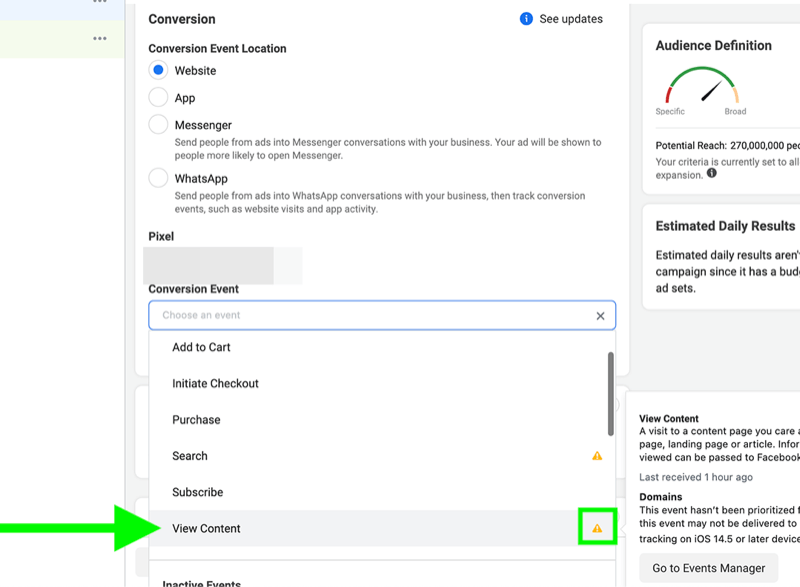Viimeksi päivitetty

Jos sinulla on sovellus- tai järjestelmäongelmia Firestickin kanssa, voit korjata ongelmat käynnistämällä sen uudelleen. Tämä opas selittää kuinka.
Jos sinulla on Amazon Fire TV -tikku (tai Firestick), saatat joutua käynnistämään sen uudelleen ajoittain vianmäärityksen tai epävakauden korjaamisen aikana.
Firestickin uudelleenkäynnistäminen auttaa korjaamaan pieniä sovellus- ja järjestelmähäiriöitä ja antaa järjestelmällesi uuden alun. Saatat esimerkiksi joutua käynnistämään Fire TV Stickin uudelleen saadaksesi Apple Music toimii tai valettu YouTube Androidista Fire TV: hen.
Olipa uudelleenkäynnistyksen syy mikä tahansa, näytämme sinulle, kuinka voit saavuttaa tämän suoraviivaisen prosessin Fire TV Stickissäsi käyttämällä alla olevia laitteisto- tai ohjelmistovaihtoehtoja.
Kuinka käynnistää Amazon Firestick uudelleen
Firestickin uudelleenkäynnistäminen voi saada sovellukset ja järjestelmätoiminnot toimimaan oikein, mikä takaa ongelmattoman katselukokemuksen. Laitteiston ja ohjelmiston uudelleenkäynnistysvaihtoehtojen käyttäminen on yhtä yksinkertaista ja riippuu siitä, miten järjestelmäsi on määritetty ja miten se toimii.
Ensinnäkin tarkistamme vaihtoehdon käyttää ohjelmistoratkaisua Fire TV Stickin uudelleenkäynnistämiseen.
Fire TV Stickin käynnistäminen uudelleen:
- Käynnistä Firestick, joka on kytketty televisioon tai näyttöön.
- Vieritä aloitusnäytössä oikealle kaukosäätimellä ja napsauta asetukset vaihtoehto (rataskuvake) asetuspalkin lopussa.
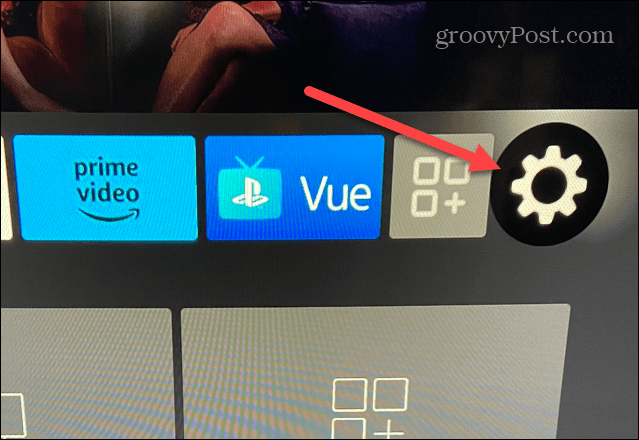
- Löydät useita vaihtoehtoja asetukset valikosta, mutta valitse Minun Fire TV vaihtoehto.
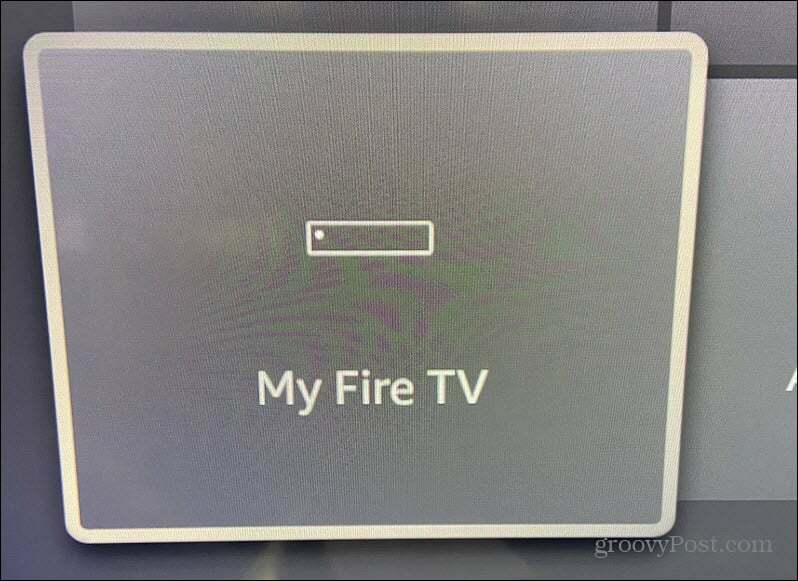
- Nyt sisällä Minun Fire TV -osiossa, vieritä vaihtoehtoluetteloa alaspäin ja valitse Uudelleenkäynnistää luettelosta.
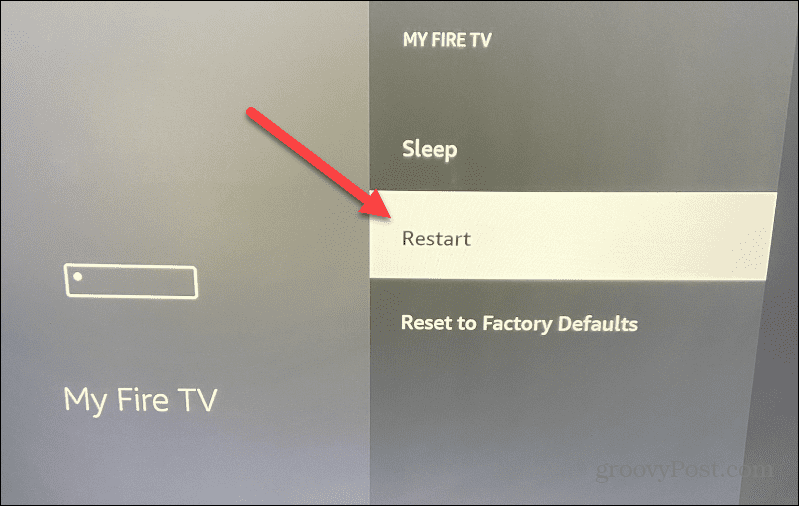
- Valitse Uudelleenkäynnistää -painiketta, kun vahvistusviesti tulee näkyviin.
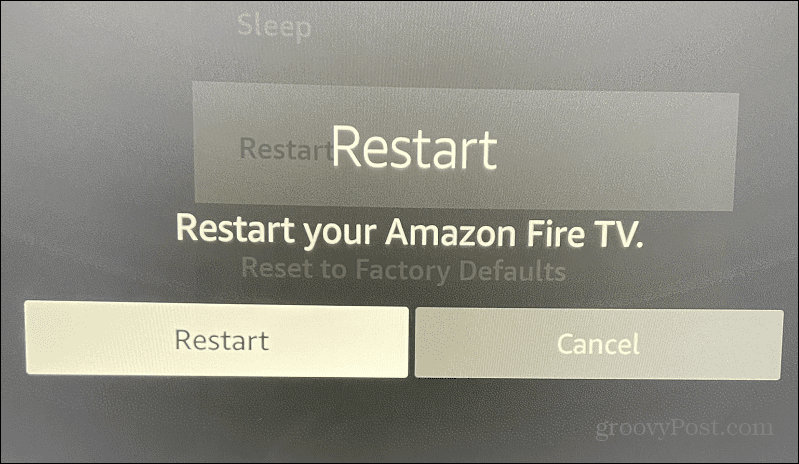
Firestick käynnistyy uudelleen ja sammuu uudelleenkäynnistyksen aikana. Tietenkin näytön sisältö katoaa uudelleenkäynnistyksen aikana. Onnistuneen uudelleenkäynnistyksen jälkeen sinun pitäisi nähdä Amazon / Fire TV: n aloitusnäyttö, kun se käynnistyy.
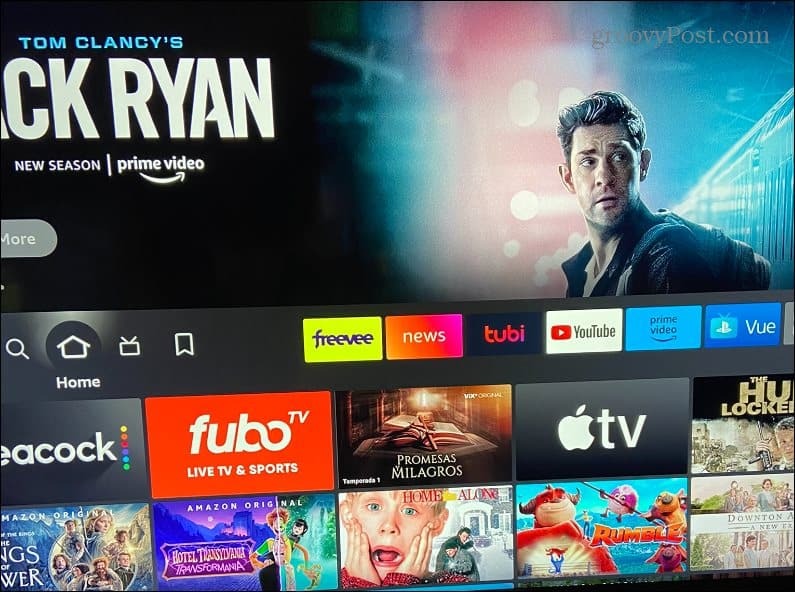
Kun olet valmis, palaat aloitusnäyttöön aloittaaksesi suosikkisisältösi katselun. Sinun on ehkä myös muodostettava kaukosäätimen yhteys uudelleen painamalla kaukosäätimen painiketta. Jos sinun on yhdistettävä kaukosäädin uudelleen, näytöllä näkyy ilmoitus.
Firestickin kova uudelleenkäynnistys
Voit käynnistää tietokoneen uudelleen, jos kaukosäätimesi ei toimi tai Fire TV -käyttöliittymä ei salli sinun käynnistää Firestickiä uudelleen. Firestickin uudelleenkäynnistys kantapään kautta on yksinkertaista, mutta vaatii virtajohdon irrottamista. Suosittelemme tämän vaihtoehdon käyttöä harvoin; kuten nimestä voi päätellä, se on vaikeaa laitteellesi.
Firestickin kova uudelleenkäynnistys:
- Irrota virtajohto suoraan Firestickistä tai irrota se suoraan seinä- tai jatkopistorasiasta.
- Pidä virtajohto irti pistorasiasta 10 to 15 sekuntia, jotta tikku sammuu kokonaan.

- Kytke Firestickin virtajohto takaisin pistorasiaan ja odota, että se käynnistyy ja tuo näkyviin tervetulo- ja aloitusnäytöt. Laitteesi virrankatkaisun jälkeen Firestick käynnistetään uudelleen, ja sinun pitäisi pystyä käyttämään sitä onnistuneesti. Huomaa, että saatat joutua painamaan kaukosäädintä yhteyden muodostamiseksi uudelleen.

Jos etsit Firestickiä, tutustu alla oleviin vaihtoehtoihin, joiden avulla voit valita sellaisen halvalla.



Amazon.com Hinta päivitetty 2023-01-04 - Saatamme ansaita palkkion ostoista käyttämällä linkkejämme: Lisätietoja
Amazon Fire TV: n korjaaminen
Amazonin Fire TV on saatavana monissa muodoissa, mukaan lukien kuutio ja helppokäyttöiset tikut, ja se on sisäänrakennettu tiettyihin TV-brändeihin. Silti käyttöliittymä pysyy yhtenäisenä muototekijöiden välillä, ja laitteen uudelleenkäynnistys on käytännössä identtistä.
Riippumatta siitä, missä muodossa Fire TV tulee, yllä olevien vaiheiden avulla voit käynnistää sen uudelleen, jos olet tekemässä sovelluksen tai järjestelmäongelman vianetsintää.
Jos olet uusi Fire TV: ssä, saatat olla kiinnostunut oppimaan joitakin asioita. Esimerkiksi kaikki älytelevisiot ja ulkoiset suoratoistolaitteet seuraavat toimintaasi ja tuovat sinulle mainoksia. Hyvä uutinen on kuitenkin se, että voit rajoittaa mainosten seurantaa Fire TV: ssä. Olet myös todennäköisesti tottunut asentamaan sovelluksia suoraan televisioon, mutta voit myös lisää sovelluksia Fire TV: hen selaimesta.
Ja jos omistat Alexa-laitteen, voit käyttää Echo ohjaa Firestickiä handsfree-tilassa. Lisäksi opettele käyttämään Alexa-äänikaukosäädin, jossa on Amazon Photos televisiossasi.
Kuinka löytää Windows 11 -tuoteavain
Jos sinun on siirrettävä Windows 11 -tuoteavain tai vain tehtävä käyttöjärjestelmän puhdas asennus,...
Kuinka tyhjentää Google Chromen välimuisti, evästeet ja selaushistoria
Chrome tallentaa selaushistoriasi, välimuistisi ja evästeet erinomaisesti selaimesi suorituskyvyn optimoimiseksi verkossa. Hänen tapansa...